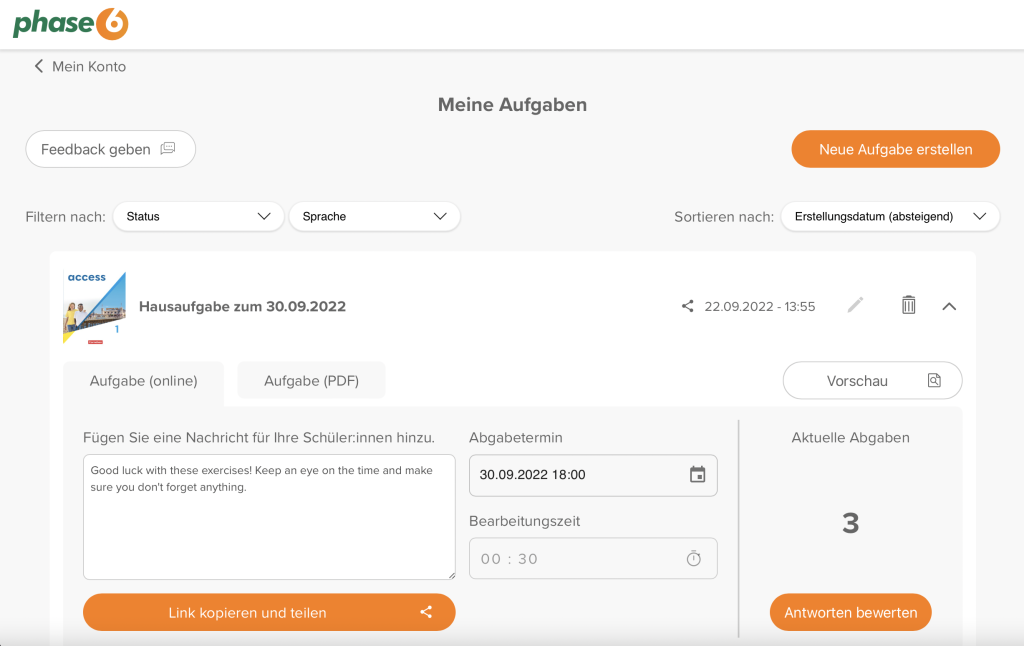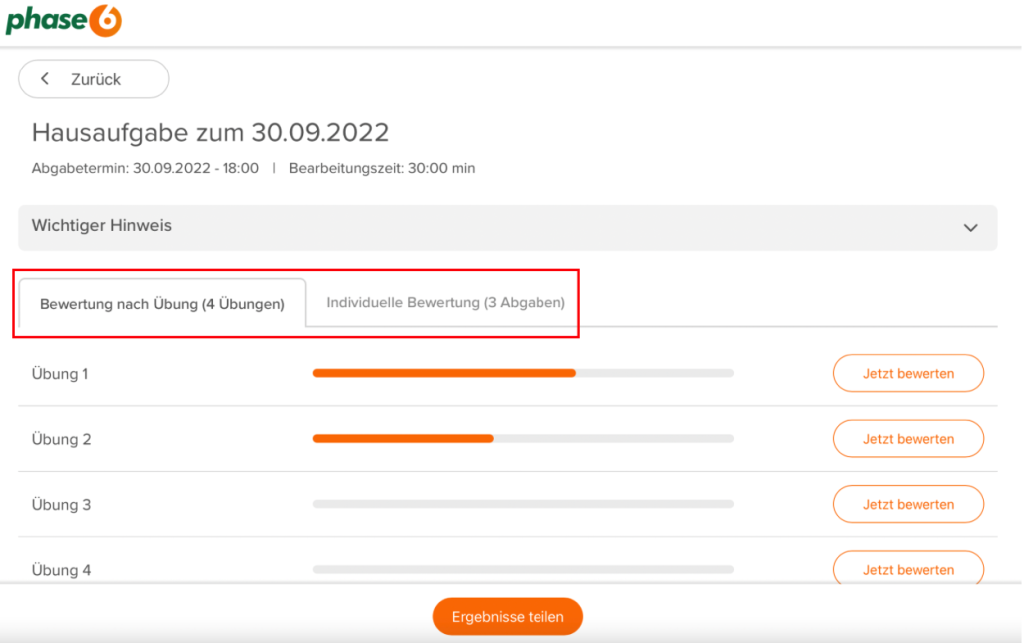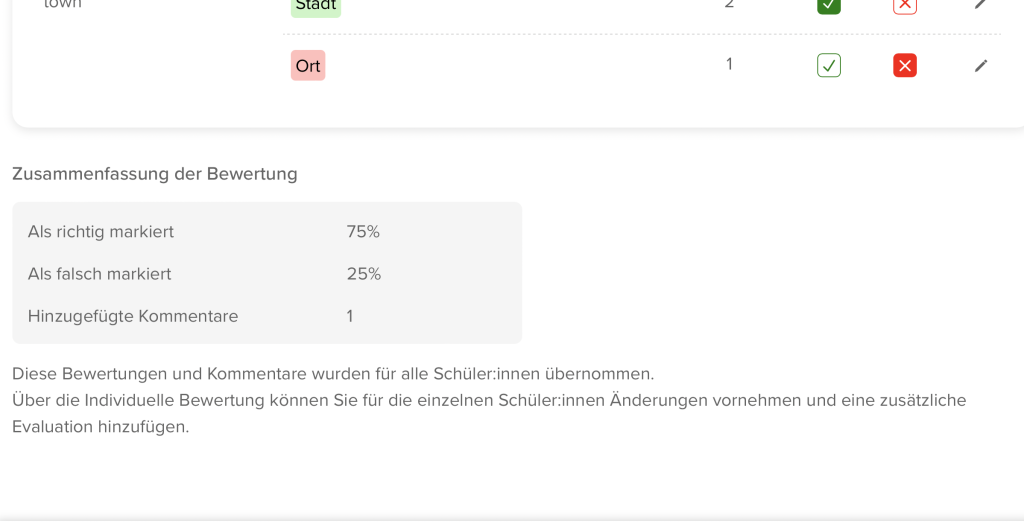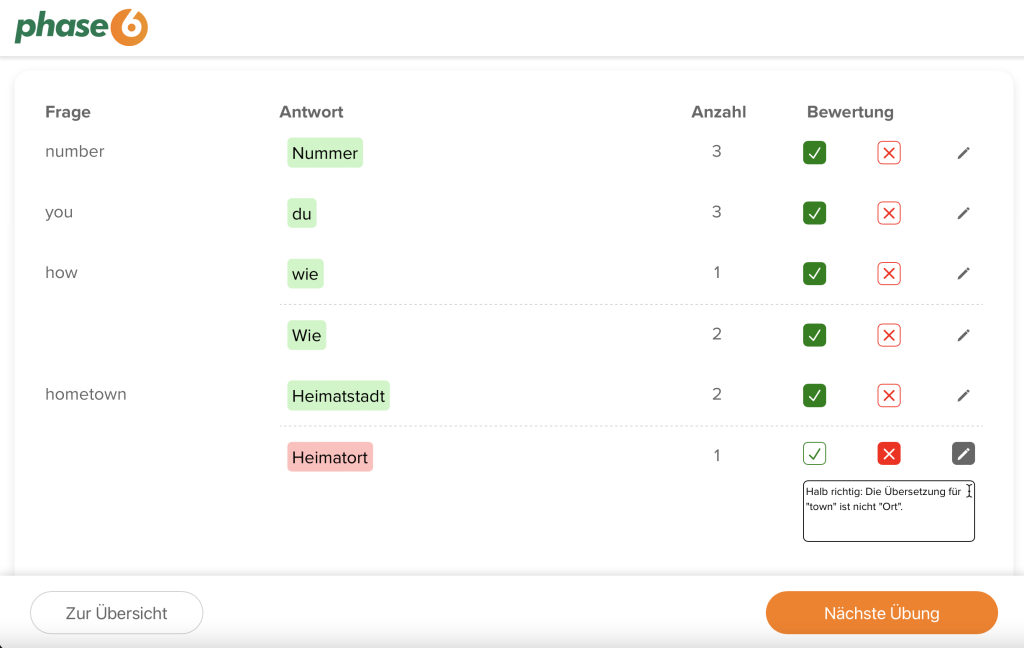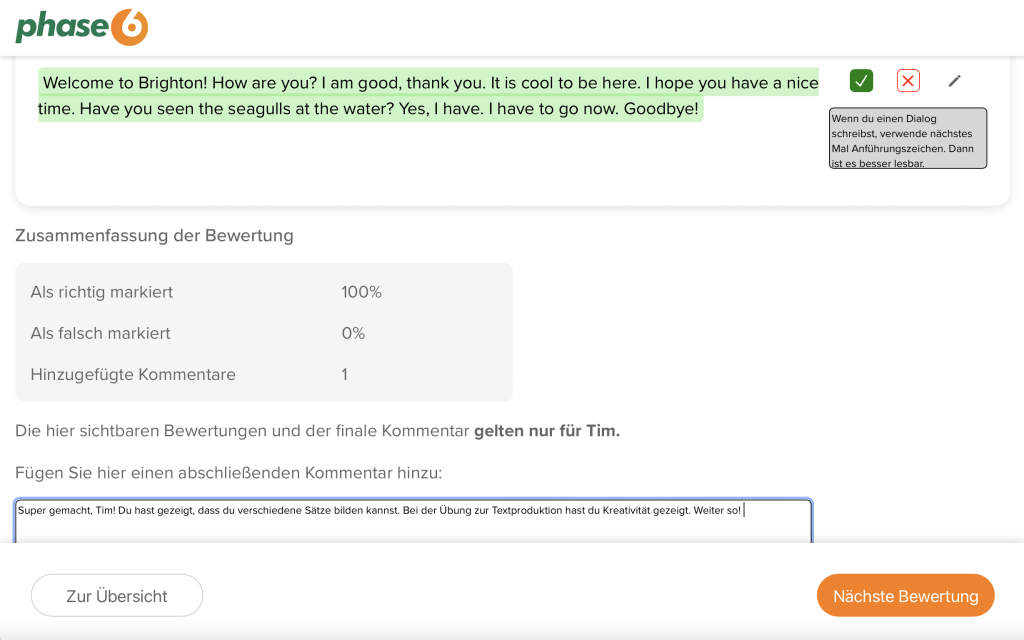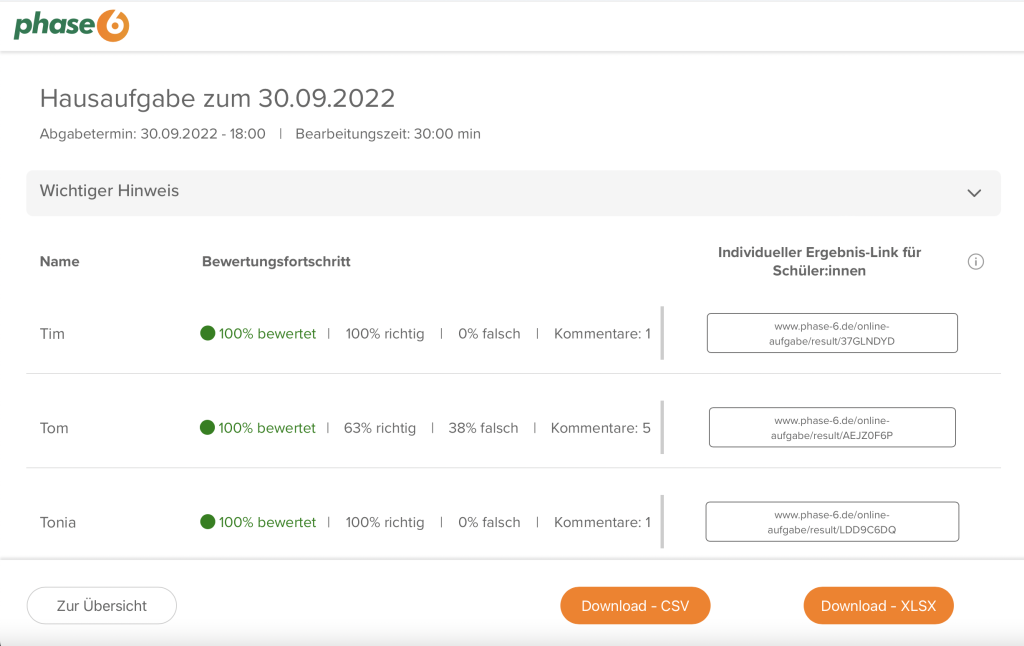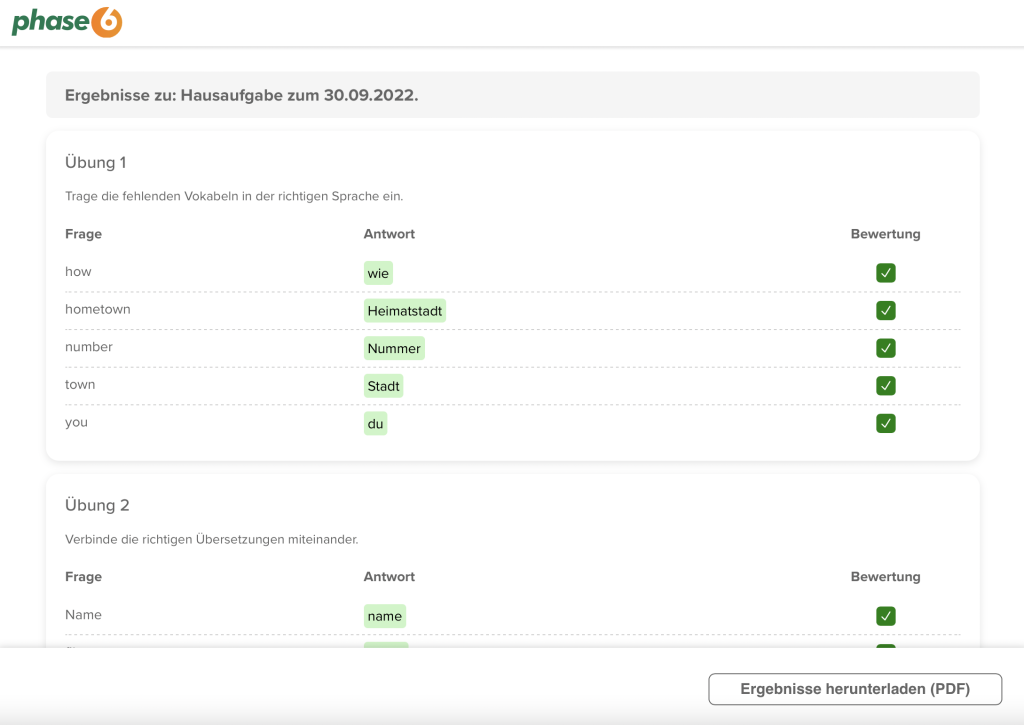In Ihrer Aufgaben-Übersicht sehen Sie alle erstellten Aufgaben. Die Details der zuletzt bearbeiteten Aufgabe sind geöffnet. Unter “Aktuelle Abgaben” können Sie einsehen, wie viele Schüler:innen die Aufgabe bereits bearbeitet und ihre Antworten eingereicht haben. Klicken Sie auf “Antworten bewerten”, um mit der Bewertung zu starten.
Bewertung nach Übung
Bei der Bewertung nach Übung sehen Sie die gesammelten Antworten der Schüler:innen pro Übung. Ihre Bewertungen (richtig/falsch) und Kommentare werden für alle Schüler:innen mit den gleichen Antworten übernommen. Um eine Bewertung festzulegen, klicken Sie auf das jeweilige Icon: [✅] oder [❌]. Mit einem Klick auf den Stift können Sie einen Kommentar zu der eingegebenen Antwort hinterlegen.
Individuelle Bewertung
Bei der individuellen Bewertung können Sie die bereits erfolgten Bewertungen nochmal individuell anpassen und am Ende der Seite eine abschließende Beurteilung für die einzelnen Schüler:innen hinterlegen.
Den abschließenden Kommentar können Sie nutzen, um den Schüler:innen separate Feedbacks zu geben oder bei Bedarf eine Note einzutragen.
Sobald Sie die Bewertung abgeschlossen haben, klicken Sie auf “Zur Übersicht” und dort auf “Ergebnisse teilen”. Im nächsten Schritt sehen Sie einen Überblick über die Bewertungen für die einzelnen Schüler:innen. Es gibt für alle Schüler:innen einen personalisierten Ergebnis-Link. Dieser gewährt Zugriff auf die persönliche Bewertung. Kopieren Sie die angezeigten Links und teilen Sie sie mit den jeweiligen Schüler:innen. Hier ist besondere Sorgsamkeit geboten – schließlich möchten Sie sicherstellen, dass nur die Person das entsprechende Feedback erhält, für welche es auch bestimmt ist.
Es ist außerdem möglich, die Übersicht der Namen mit den zugehörigen Ergebnis-Links als Tabelle (Format CSV oder XLSX) herunterzuladen.
Um Ihre Bewertung einsehen zu können, geben die Schüler:innen den Ergebnis-Link im Browser ein. Für die Einsicht ist weder ein Login noch die Eingabe des Namens erforderlich. Bei Bedarf können die Ergebnisse auch als PDF heruntergeladen werden.